Du kan slå lyder på og av, slå haptisk (vibrasjon) tilbakemelding på og av, endre lyden tastetrykket lager og lengden på vibrasjonen.
Slik endrer du volum eller vibrasjon:
-
Åpne Microsoft SwiftKey-appen fra enheten
-
Trykk på «Lyd & vibrasjon»
-
Merk av for eller fjern merket for «Bruk standardvibrasjonen for Android» eller «Tastetrykkvibrasjon»
-
Endre vibrasjonsstyrken ved hjelp av glidebryterne hvis du valgte «Tastetrykkvibrasjon»
Slik endrer du tastetrykklyden:
-
Åpne Microsoft SwiftKey-appen
-
Velg «Lyd & vibrasjon»
-
Kontroller at tastetrykklydvolumet er slått på
-
Velg en lyd du ønsker fra alternativene for Keypress-lydprofilen
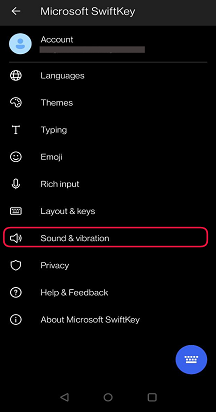
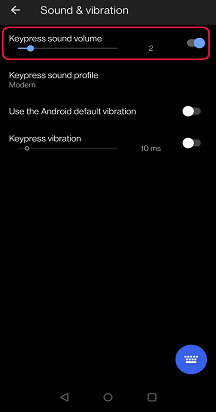
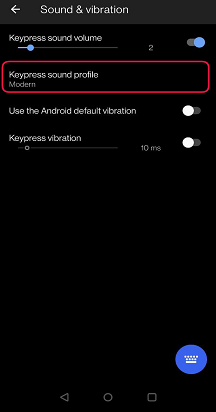

Tasteklikklyder og haptisk tilbakemelding på Microsoft SwiftKey-tastatur
Microsoft SwiftKey for iOS støtter både Key Click Sounds og Haptic Feedback.
Vi har uthevet hvordan du bruker hver av dem nedenfor.
1 – Tasteklikk lyder
Slik aktiverer/deaktiverer du Tasteklikklyder i Microsoft SwiftKey:
-
Åpne Microsoft SwiftKey-appen fra enheten
-
Trykk innstillinger
-
Trykk på glidebryteren for å aktivere eller deaktivere Tasteklikklyder.
Vær oppmerksom på at hvis tastaturklikk er deaktivert i Apple-innstillinger > Sounds & Haptics, vil dette ikke påvirke innstillingene som er valgt i SwiftKey. Hvis du sveiper iPhone-ringerbryteren til rød posisjon, dempes imidlertid også nøkkelklikket til Microsoft SwiftKey.
Se skjermbildene nedenfor for mer hjelp:
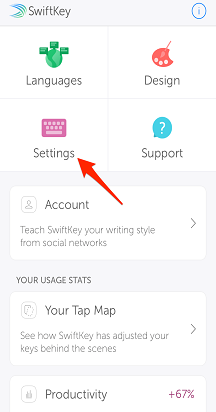
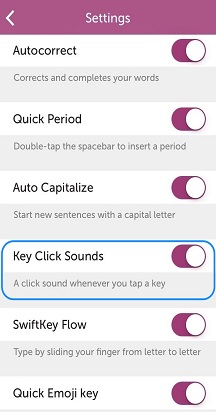
2 – Haptisk tilbakemelding
Vi har introdusert begrenset haptisk tilbakemelding for brukere av iPhone 7 og nyere.
Haptisk tilbakemelding utløses bare når visse taster trykkes, for eksempel: åpne emojipanelet, trykke lenge på emoji-/globustasten og aktivere «emojibomben».










